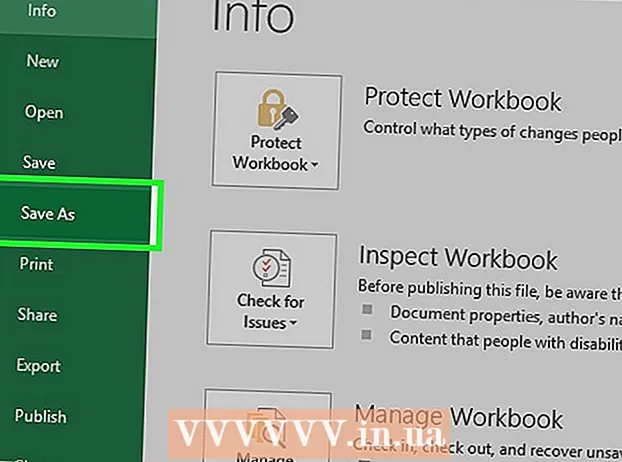Autor:
Frank Hunt
Data De Criação:
18 Marchar 2021
Data De Atualização:
1 Julho 2024

Contente
Este artigo mostrará como criar um bate-papo em grupo no Viber. O Viber usa uma conexão de internet em vez de redes móveis normais para enviar mensagens e chamadas. Isso significa que você pode enviar um número ilimitado de mensagens e ligar para alguém por um número ilimitado de minutos sem ter que pagar custos de rede. Com o Viber você também pode se comunicar com várias pessoas ao mesmo tempo na mesma janela de bate-papo. Você também pode criar um bate-papo em grupo público chamado Comunidade.
Dar um passo
Método 1 de 2: Criar um bate-papo em grupo
 Abra o Viber. Este é um ícone roxo com a imagem de um telefone em um balão de fala. Toque no ícone na tela do aplicativo do seu telefone para abrir o Viber.
Abra o Viber. Este é um ícone roxo com a imagem de um telefone em um balão de fala. Toque no ícone na tela do aplicativo do seu telefone para abrir o Viber.  Pressione a guia Bate-papos. Ele está no canto inferior direito da tela. Tem um ícone que se assemelha a um balão de fala roxo. Isso abrirá sua lista de bate-papos.
Pressione a guia Bate-papos. Ele está no canto inferior direito da tela. Tem um ícone que se assemelha a um balão de fala roxo. Isso abrirá sua lista de bate-papos.  Toque no ícone Novo bate-papo. No Android, este é o botão roxo com um balão de fala no centro. No iPhone e iPad, este é o ícone de lápis e papel no canto superior direito.
Toque no ícone Novo bate-papo. No Android, este é o botão roxo com um balão de fala no centro. No iPhone e iPad, este é o ícone de lápis e papel no canto superior direito. - Para converter um bate-papo existente em um bate-papo em grupo, pressione o bate-papo no menu do bate-papo e, em seguida, o ícone de três pontos ('⋮') no canto superior direito do Android ou o nome do contato na parte superior do iPhone e iPad. Em seguida, pressione "Criar um bate-papo em grupo com [contato atual]".
 Aperte Novo grupo. Esta é a primeira opção do menu "Novo Chat". Isso exibirá sua lista de contatos.
Aperte Novo grupo. Esta é a primeira opção do menu "Novo Chat". Isso exibirá sua lista de contatos.  Selecione as pessoas que você deseja adicionar ao bate-papo em grupo. Na sua "Lista de Contatos", pressione os nomes das pessoas que deseja adicionar para selecioná-los.
Selecione as pessoas que você deseja adicionar ao bate-papo em grupo. Na sua "Lista de Contatos", pressione os nomes das pessoas que deseja adicionar para selecioná-los. - Qualquer pessoa pode adicionar um novo participante a um chat em grupo no Viber. O número máximo de participantes é 250.
 Aperte Preparar para prosseguir. Isso deve estar no canto superior esquerdo da tela. Uma nova janela de bate-papo será aberta.
Aperte Preparar para prosseguir. Isso deve estar no canto superior esquerdo da tela. Uma nova janela de bate-papo será aberta.  Comece o bate-papo. Digite sua mensagem e pressione o ícone do avião de papel à direita para enviá-la. Espere que os outros membros do chat em grupo respondam.
Comece o bate-papo. Digite sua mensagem e pressione o ícone do avião de papel à direita para enviá-la. Espere que os outros membros do chat em grupo respondam.  Aperte ⋮ ou pelo nome do chat. Se você estiver usando um smartphone com Android, toque no ícone de três pontos no canto superior direito. Se você estiver usando um iPhone ou iPad, pressione o nome do bate-papo na parte superior do bate-papo. Isso exibirá um menu de expansão.
Aperte ⋮ ou pelo nome do chat. Se você estiver usando um smartphone com Android, toque no ícone de três pontos no canto superior direito. Se você estiver usando um iPhone ou iPad, pressione o nome do bate-papo na parte superior do bate-papo. Isso exibirá um menu de expansão.  Aperte Informações de bate-papo. Isso está no menu suspenso quando você pressiona o ícone de três pontos ou o nome do chat na parte superior da tela.
Aperte Informações de bate-papo. Isso está no menu suspenso quando você pressiona o ícone de três pontos ou o nome do chat na parte superior da tela. - No iPhone e no iPad, isso é chamado de "Informações e configurações do bate-papo".
 Aperte Adicione participantes. Isso exibirá sua lista de contatos.
Aperte Adicione participantes. Isso exibirá sua lista de contatos.  Toque nos contatos que deseja adicionar. Isso permite que você adicione mais participantes ao bate-papo em grupo.
Toque nos contatos que deseja adicionar. Isso permite que você adicione mais participantes ao bate-papo em grupo.  Aperte Preparar ou
Aperte Preparar ou  Abra o Viber. Este é um ícone roxo com a imagem de um telefone em um balão de fala. Toque no ícone na tela do aplicativo do seu telefone para abrir o Viber.
Abra o Viber. Este é um ícone roxo com a imagem de um telefone em um balão de fala. Toque no ícone na tela do aplicativo do seu telefone para abrir o Viber.  Pressione a guia Bate-papos. Ele está no canto inferior direito da tela. Tem um ícone que se assemelha a um balão de fala roxo. Isso abrirá sua lista de bate-papos.
Pressione a guia Bate-papos. Ele está no canto inferior direito da tela. Tem um ícone que se assemelha a um balão de fala roxo. Isso abrirá sua lista de bate-papos.  Toque no ícone Novo bate-papo. No Android, este é o botão roxo com um balão de fala no centro. No iPhone e iPad, este é o ícone de lápis e papel no canto superior direito.
Toque no ícone Novo bate-papo. No Android, este é o botão roxo com um balão de fala no centro. No iPhone e iPad, este é o ícone de lápis e papel no canto superior direito.  Aperte Nova comunidade. Esta é a segunda opção no menu Novo bate-papo.
Aperte Nova comunidade. Esta é a segunda opção no menu Novo bate-papo.  Aperte Comece uma comunidade. Este é o botão roxo na parte inferior da tela.
Aperte Comece uma comunidade. Este é o botão roxo na parte inferior da tela. - Quando solicitado a adicionar um nome à sua conta, pressione "Adicionar" no pop-up e digite um nome para sua conta.
 Digite um nome para sua comunidade. Pressione a linha que diz "Adicionar um nome" e digite um nome para sua comunidade.
Digite um nome para sua comunidade. Pressione a linha que diz "Adicionar um nome" e digite um nome para sua comunidade.  Pressione o ícone que lembra uma câmera (opcional). Aqui você pode adicionar uma foto de perfil para seu grupo.
Pressione o ícone que lembra uma câmera (opcional). Aqui você pode adicionar uma foto de perfil para seu grupo.  Aperte Tire uma nova foto ou Selecione a foto da galeria. Se você quiser tirar uma foto com sua câmera, pressione "Tirar foto". Se você quiser escolher uma foto, pressione "Selecionar foto da galeria".
Aperte Tire uma nova foto ou Selecione a foto da galeria. Se você quiser tirar uma foto com sua câmera, pressione "Tirar foto". Se você quiser escolher uma foto, pressione "Selecionar foto da galeria".  Tire ou selecione uma foto. Se você quiser tirar uma foto, use o aplicativo da câmera para tirar uma foto. Se você deseja selecionar uma foto, pressione a foto que deseja selecionar e pressione "Salvar" ou "Concluído" no iPhone.
Tire ou selecione uma foto. Se você quiser tirar uma foto, use o aplicativo da câmera para tirar uma foto. Se você deseja selecionar uma foto, pressione a foto que deseja selecionar e pressione "Salvar" ou "Concluído" no iPhone.  Acrescente uma descrição. Pressione a linha que diz "Adicionar uma descrição para sua comunidade" e, em seguida, digite uma breve descrição do tema da sua comunidade.
Acrescente uma descrição. Pressione a linha que diz "Adicionar uma descrição para sua comunidade" e, em seguida, digite uma breve descrição do tema da sua comunidade.  Aperte Salve ou
Aperte Salve ou  Toque nos contatos que deseja adicionar. Você pode pressionar quantos contatos desejar em sua lista de contatos para adicionar.
Toque nos contatos que deseja adicionar. Você pode pressionar quantos contatos desejar em sua lista de contatos para adicionar.  Aperte Compartilhar link. Isso está no topo do menu "Adicionar membros". É ao lado do ícone azul claro que se assemelha a uma corrente. Aqui você pode obter um link para compartilhar para que possa convidar pessoas para sua comunidade.
Aperte Compartilhar link. Isso está no topo do menu "Adicionar membros". É ao lado do ícone azul claro que se assemelha a uma corrente. Aqui você pode obter um link para compartilhar para que possa convidar pessoas para sua comunidade.  Aperte Link de cópia. Ao lado do ícone que se assemelha a uma corrente. Isso copiará o link da comunidade para a área de transferência.
Aperte Link de cópia. Ao lado do ícone que se assemelha a uma corrente. Isso copiará o link da comunidade para a área de transferência.  Cole o link em uma mensagem de convite. Para convidar pessoas, você precisa colar o link da comunidade em um e-mail, mensagem de texto ou postagem nas redes sociais. Qualquer pessoa com uma conta Viber pode clicar no link e entrar na sua comunidade. Não há limite para o número de pessoas que podem ingressar em uma comunidade.
Cole o link em uma mensagem de convite. Para convidar pessoas, você precisa colar o link da comunidade em um e-mail, mensagem de texto ou postagem nas redes sociais. Qualquer pessoa com uma conta Viber pode clicar no link e entrar na sua comunidade. Não há limite para o número de pessoas que podem ingressar em uma comunidade. - Outros recursos de uma comunidade incluem administradores atribuídos, a capacidade de responder a outra pessoa que posta, os membros podem ver seu histórico de bate-papo completo e mensagens importantes podem ser fixadas no topo do bate-papo.
Pontas
- Embora você possa enviar chamadas normais e mensagens de texto no Viber, você só pode adicionar participantes a um bate-papo em grupo que também estejam usando o Viber ou que tenham uma conta Viber.
- Você pode usar um bate-papo em grupo como uma janela de bate-papo normal. Você pode enviar arquivos e gravações de voz, mas também pode usar emoticons e adesivos.